ハードドライブへのアクセスを回復し、ハードドライブを開けないエラーを修正する方法

この記事では、ハードドライブが故障した場合に、アクセスを回復する方法をご紹介します。さあ、一緒に進めていきましょう!
ドライブ文字 C、D、E などは DOS の時代以前から使用されており、驚くべきことに、現在でも使用されています。
C: は Windows のインストール、または少なくとも Windows のブート ドライブが含まれるドライブであることは誰もが知っています。Windows コンピューターのデフォルト ドライブが A や B ではなく C なのはなぜかと疑問に思っている方もいるかもしれません。次に、Quantrimang.com の他の記事を読んでください。
デフォルトのハードドライブ名は C、E、D、F ですが、管理者権限がある場合 (管理者アカウントでコンピュータにログイン)、ハードドライブの名前を完全に変更できます。より正確には、ハードドライブに別の文字を割り当てることができます。以下は、Windows XP から Windows 11 まで、ディスク管理が統合されたすべての Windows オペレーティング システムに適用できる一般的な実装です。
Windowsでハードドライブに簡単にラベルを付けたり名前を変更したりする方法
検索バーに「ディスクの管理」と入力し、最初の結果(通常は「ハードディスクのパーティションの作成とフォーマット」)をクリックします。または、Windows+を押してディスクの管理Xを選択します。
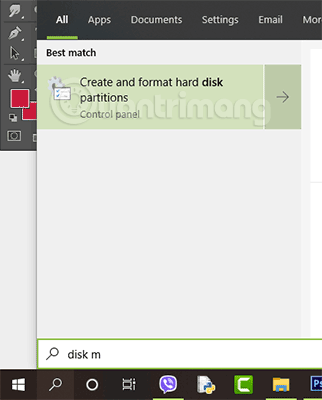
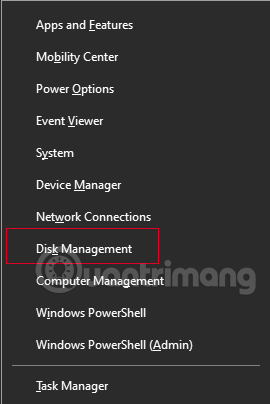
ディスクの管理ウィンドウが表示され、コンピューター上のドライブと各ハードドライブ上のパーティションのグラフィカル リストが表示されます。ドライブ文字はパーティションであり、実際のドライブ ラベルではないことに注意してください。ただし、ドライブにパーティションが 1 つしかない場合は、正しいドライブ文字は実際のドライブ ラベルになります。
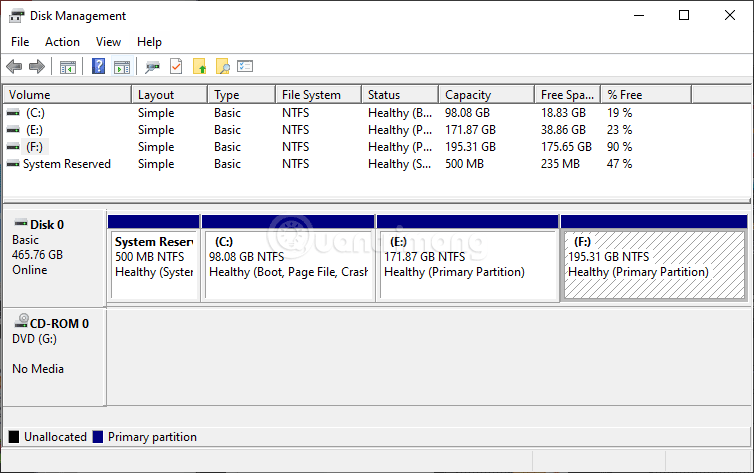
変更するパーティションを含むドライブがリストされていることを確認します。また、必要なドライブ文字をすでに使用しているパーティションまたはデバイスがないか確認してください。もしそうなら、まずそのドライブ文字を別の文字に変更する必要があります。たとえば、データ パーティションを T: にしたいが、光学ドライブがすでに T: である場合は、光学ドライブを別の文字 (たとえば、E: または O:) に変更する必要があります。これにより、T: が解放され、当初希望していた変更を行うことができるようになります。
名前を変更するハードドライブを選択して右クリックし、「ドライブ文字とパスの変更...」を選択します。
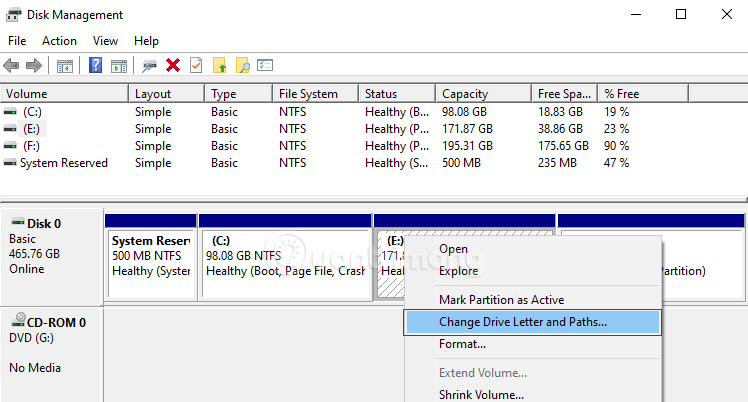
開いたウィンドウで、[変更...]を選択します。
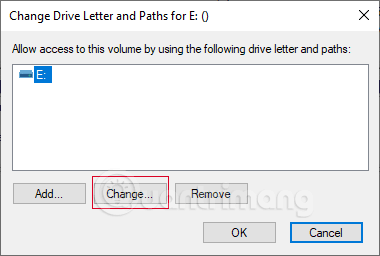
ハードドライブ名の横にある下矢印をクリックし、ハードドライブに割り当てる文字を選択して、「OK」をクリックしてウィンドウを閉じます。
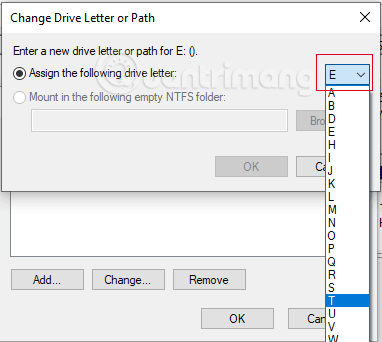
「ハードドライブ名に依存する一部のプログラムは実行されない可能性があります。続行しますか?」というプロンプトが表示されます。続行するには、[はい]をクリックします。
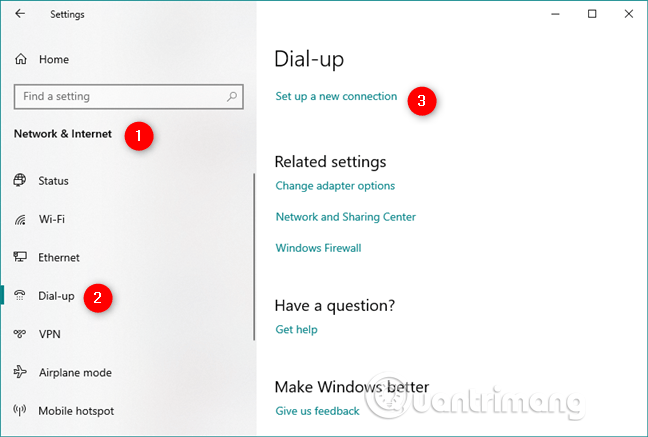
注意:名前を変更するドライブにソフトウェアのインストール ファイルが含まれている場合、これらのソフトウェアは実行時に失敗し、再インストールが必要になる可能性があります。当初はドライブ E の名前を変更するつもりでしたが、このドライブには重要なソフトウェアのインストール ファイルが多数含まれているため、ドライブ F の名前をドライブ T に変更しました。変更後の結果は次のとおりです。
1.ファイル エクスプローラーを開き、名前を変更するドライブを選択して を押すかF2、ドライブを右クリックしてコンテキスト メニューから[名前の変更]を選択します。
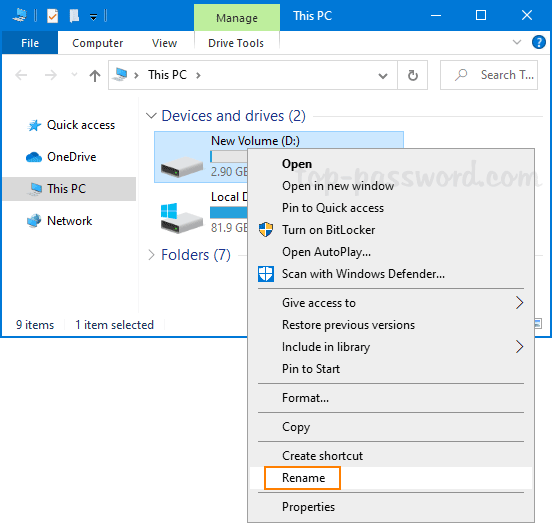
2. 新しい名前を入力し、クリックしてEnter変更を適用します。
3. 「アクセスが拒否されました。このドライブの名前を変更するには、管理者の権限が必要です」というメッセージが表示されたら、 「続行」をクリックします。
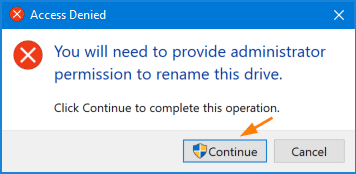
1. ファイル エクスプローラーで宛先ドライブを右クリックし、コンテキスト メニューから [プロパティ]を選択します。
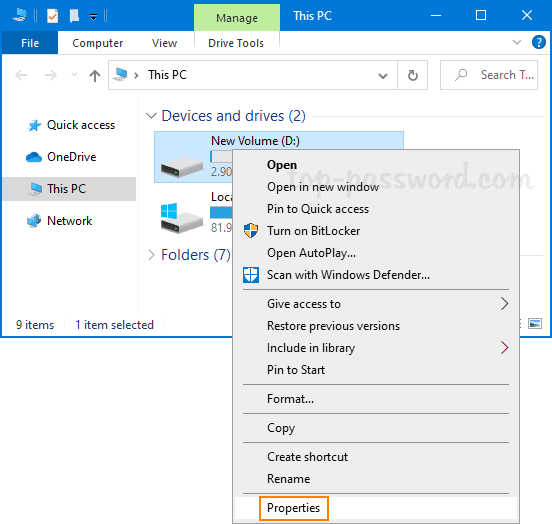
2.プロパティウィンドウが開いたら、テキスト ボックスに新しい名前を入力して[OK] をクリックします。
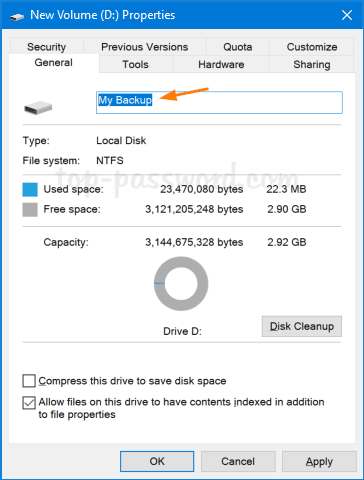
2. 次のコマンドを入力して を押しますEnter。ドライブの新しい名前にスペースが含まれている場合でも引用符を追加しないでください。
label drive_letter: new_name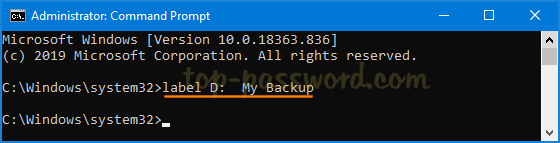
3. この手順により、ハードドライブのラベルがすぐに変更されます。
1.管理者権限で PowerShell ウィンドウを開き、次のコマンドを実行します。D を実際のドライブ文字に置き換え、 My Backup を新しいドライブ文字に置き換えます。
Set-Volume -DriveLetter D -NewFileSystemLabel "My Backup"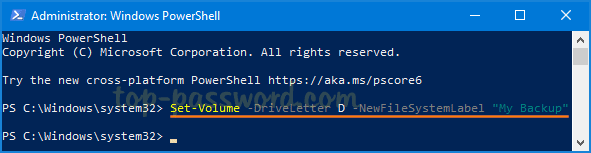
2. 完了したら、ファイル エクスプローラーを開くと、新しいラベルが付いたドライブが表示されます。
まず、 Windows 7、8/8.1でディスク管理ツールを有効にします。 Windows 7、XP、または Vista を使用している場合は、[スタート]をクリックし、[コンピューター] (Windows XP の場合は [マイ コンピューター] を右クリック) を 右クリック> [管理]を選択します。コンピューターの管理プログラムが表示されたら、左側のペインの「記憶域」の下にある「ディスクの管理」をクリックします。
Windows 8では [スタート] を押すことができないため、Windows+キーの組み合わせを押して [ディスクの管理]Xを選択します。
1. 変更するパーティションを右クリックし、「ドライブ文字とパスの変更」を選択します。
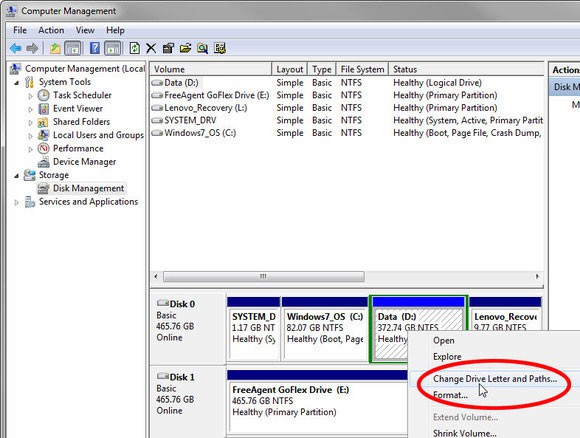
2. 表示されたダイアログボックスで「変更」を選択します。次のダイアログボックスで、目的のドライブ文字を選択します。
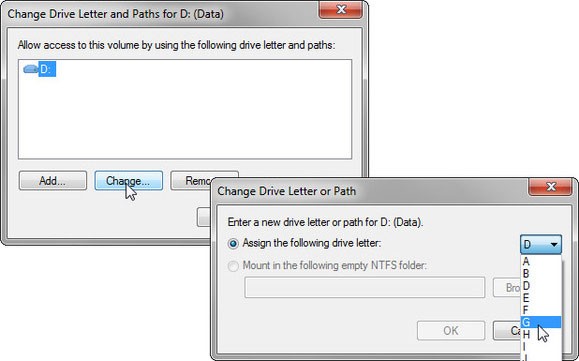
[OK]をクリックすると、一部のプログラムが動作しない可能性があることを警告するダイアログ ボックスが表示されます。問題が発生した場合は、戻って文字を再度変更できます。
使用可能なドライブの一覧を表示するには、「This PC/コンピュータ/マイ コンピュータ」ウィンドウを開きます。
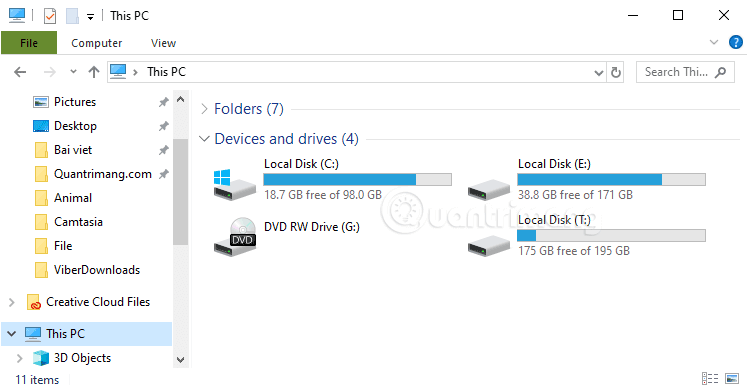
管理者権限で cmd を開き、コマンドdiskpart >を入力してEnterDiskpart コマンドライン ユーティリティを起動します。
次に、list volumeコマンドを入力して、コンピューター上のすべてのボリュームを一覧表示します。
[This PC/Computer/My Computer] ウィンドウをもう一度確認し、上記のコマンドの結果にリストされたボリュームのリストと比較して、名前を変更する正しいボリューム/ドライブを選択し、必要なボリュームに対応するコマンド select volume ###, select ### を入力します。ここでは、ボリューム 4 に対応するドライブ T の名前を変更すると仮定すると、コマンドはselect volume 4になります。
コマンドassign letter=Aを入力します。マークの後の文字=を必要な文字に置き換えますが、他のドライブにすでに割り当てられている文字は避けてください。
cmdを使用してハードドライブの名前を変更するプロセス全体
ドライブ文字が正常に割り当てられたことを示すメッセージが表示されたら、exitコマンドを入力してDiskpart を終了し、cmd ウィンドウを閉じます。名前を変更したハードドライブは、以下のように a、b、c の順に並べ替えられます。
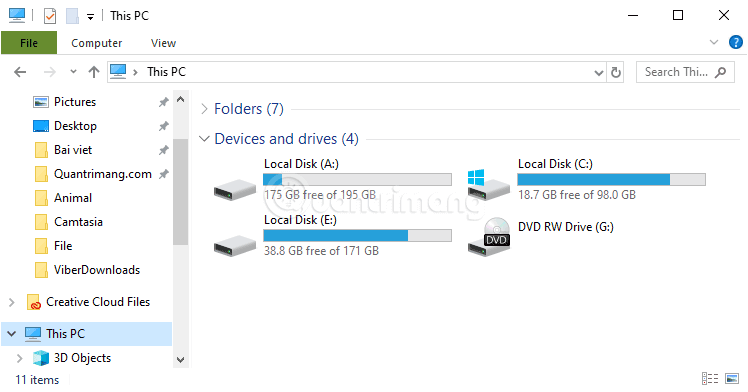
注意:外付けドライブの文字を変更することはできますが、変更は永続的ではありません。ストレージ デバイスを USB ポートに接続すると、Windows は最初に使用可能なドライブ文字を割り当てます。
この記事では、ハードドライブが故障した場合に、アクセスを回復する方法をご紹介します。さあ、一緒に進めていきましょう!
一見すると、AirPodsは他の完全ワイヤレスイヤホンと何ら変わりません。しかし、あまり知られていないいくつかの機能が発見されたことで、すべてが変わりました。
Apple は、まったく新しいすりガラスデザイン、よりスマートなエクスペリエンス、おなじみのアプリの改善を伴うメジャーアップデートである iOS 26 を発表しました。
学生は学習のために特定のタイプのノートパソコンを必要とします。専攻分野で十分なパフォーマンスを発揮できるだけでなく、一日中持ち運べるほどコンパクトで軽量であることも重要です。
Windows 10 にプリンターを追加するのは簡単ですが、有線デバイスの場合のプロセスはワイヤレス デバイスの場合とは異なります。
ご存知の通り、RAMはコンピューターにとって非常に重要なハードウェア部品であり、データ処理のためのメモリとして機能し、ノートパソコンやPCの速度を決定づける要因です。以下の記事では、WebTech360がWindowsでソフトウェアを使ってRAMエラーをチェックする方法をいくつかご紹介します。
スマートテレビはまさに世界を席巻しています。数多くの優れた機能とインターネット接続により、テクノロジーはテレビの視聴方法を変えました。
冷蔵庫は家庭ではよく使われる家電製品です。冷蔵庫には通常 2 つの部屋があり、冷蔵室は広く、ユーザーが開けるたびに自動的に点灯するライトが付いていますが、冷凍室は狭く、ライトはありません。
Wi-Fi ネットワークは、ルーター、帯域幅、干渉以外にも多くの要因の影響を受けますが、ネットワークを強化する賢い方法がいくつかあります。
お使いの携帯電話で安定した iOS 16 に戻したい場合は、iOS 17 をアンインストールして iOS 17 から 16 にダウングレードするための基本ガイドを以下に示します。
ヨーグルトは素晴らしい食べ物です。ヨーグルトを毎日食べるのは良いことでしょうか?ヨーグルトを毎日食べると、身体はどう変わるのでしょうか?一緒に調べてみましょう!
この記事では、最も栄養価の高い米の種類と、どの米を選んだとしてもその健康効果を最大限に引き出す方法について説明します。
睡眠スケジュールと就寝時の習慣を確立し、目覚まし時計を変え、食生活を調整することは、よりよく眠り、朝時間通りに起きるのに役立つ対策の一部です。
レンタルして下さい! Landlord Sim は、iOS および Android 向けのシミュレーション モバイル ゲームです。あなたはアパートの大家としてプレイし、アパートの内装をアップグレードして入居者を受け入れる準備をしながら、アパートの賃貸を始めます。
Bathroom Tower Defense Roblox ゲーム コードを入手して、魅力的な報酬と引き換えましょう。これらは、より高いダメージを与えるタワーをアップグレードしたり、ロックを解除したりするのに役立ちます。













